相信打印机现在大家已经不陌生了,随着智能办公化推进~打印机已经成为我们日常办公不可缺少的数码设备之一。
了解打印机用户或经常使用打印机用户都知道,打印机属于电脑外接设备,所以想要正常连接电脑使用必须安装“打印机驱动”。 常规打印机驱动安装及安装不能正常打印,在之前的学习日记已经有了!
这里专门讲一种特别情况,我也是最近才碰到的安装打印机驱动时系统提示:“未安装打印机驱动程序-系统找不到指定文件”
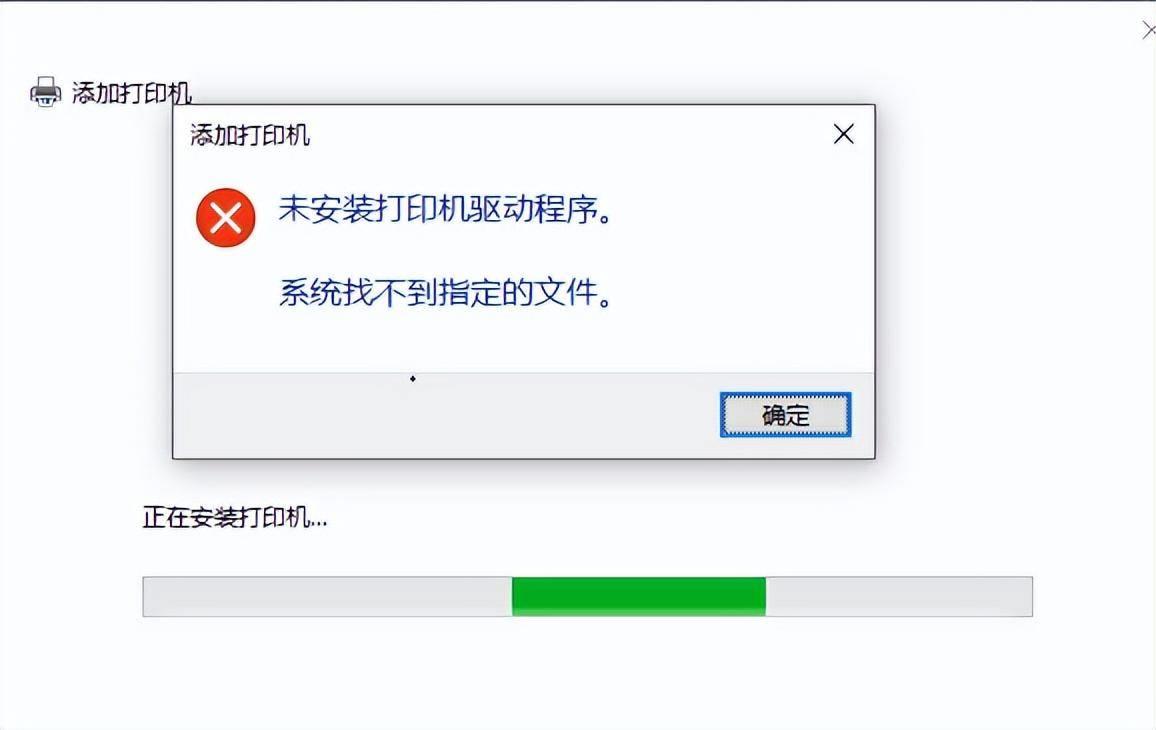
需要说一下这种情况真的非常少见,而且特诡异的是~不论你是下载官方完整版驱动正常安装,还是打印机添加设备来安装都不成功。难道又要重装系统~瞬间心情不美丽了!Windows系统越来越难用了有木有~

言归正传~遇事不要慌喝口“快乐水”压压惊先,作为一个资深打印机行业专业人士,从来不走寻常路~理性分析问题,“系统”是我上个月才装的不会出问题。之前都是好好的~一定是操作方式出了问题!
于是乎使用了“端口”驱动安装法~竟然成功了! 操作打印使用均可以正常~瞬间心情美丽了。
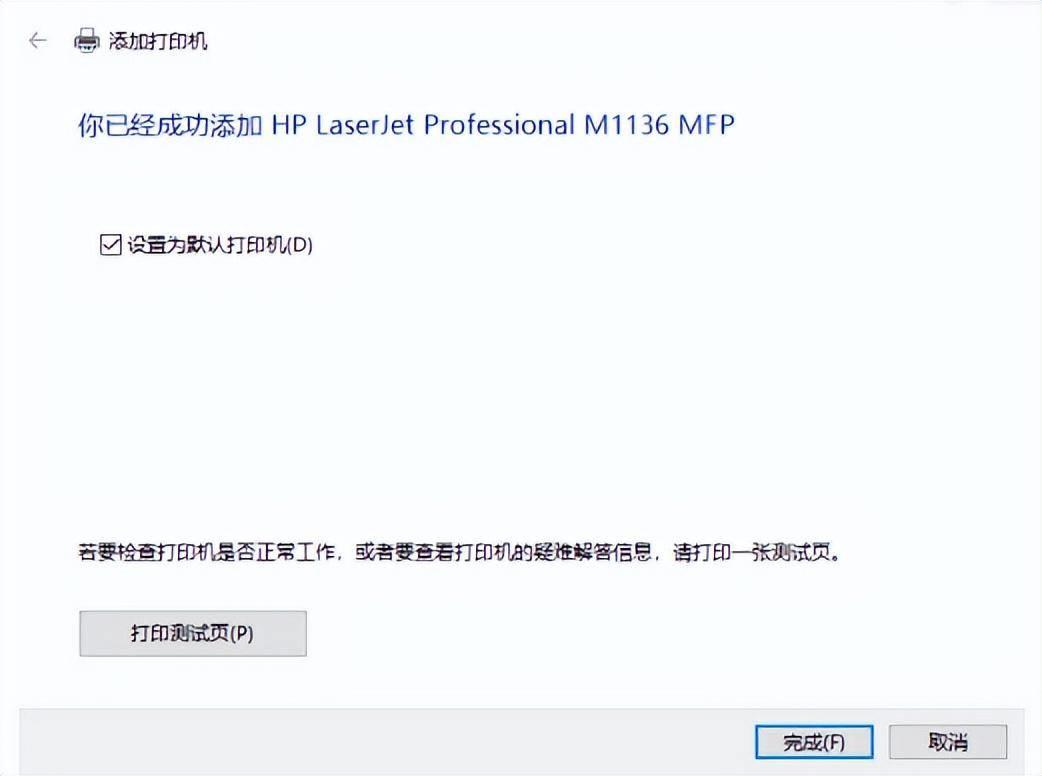
具体步骤如下:
第一步:打印机设备管理》》选择“添加打印机”》》》“我所需的打印机未列出”》》》“通过手动设置添加本地打印机”
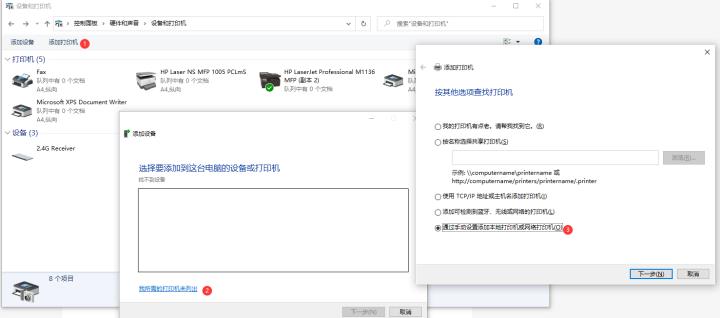
第二步:选择“打印机端口” 这里我使用是现成多余端口直接添加。
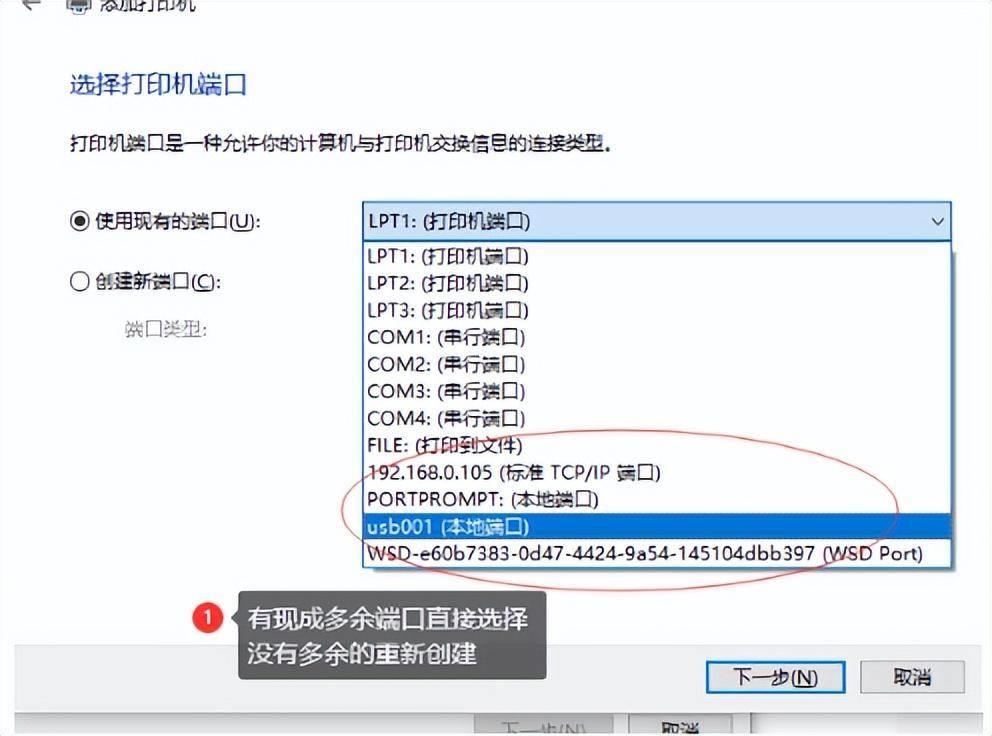
第三步:选择“从磁盘安装”,找到打印机驱动根目录选择“Autorun”文件。
PS:如有系统有历史驱动程序不要使用,依然选择磁盘安装不然还是会报错。
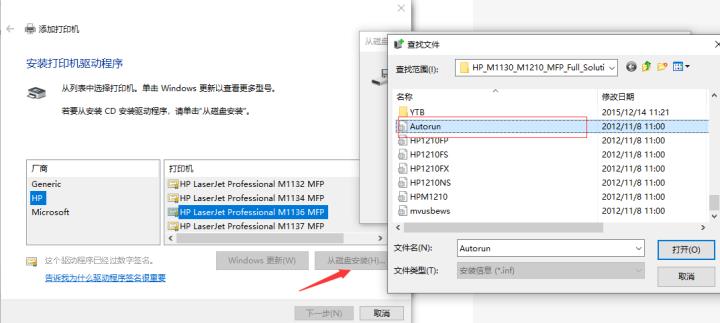
第四步:选择使用的打印机型号驱动,替换历史驱动程序》》下一步

第五步:添加完成~打印测试页
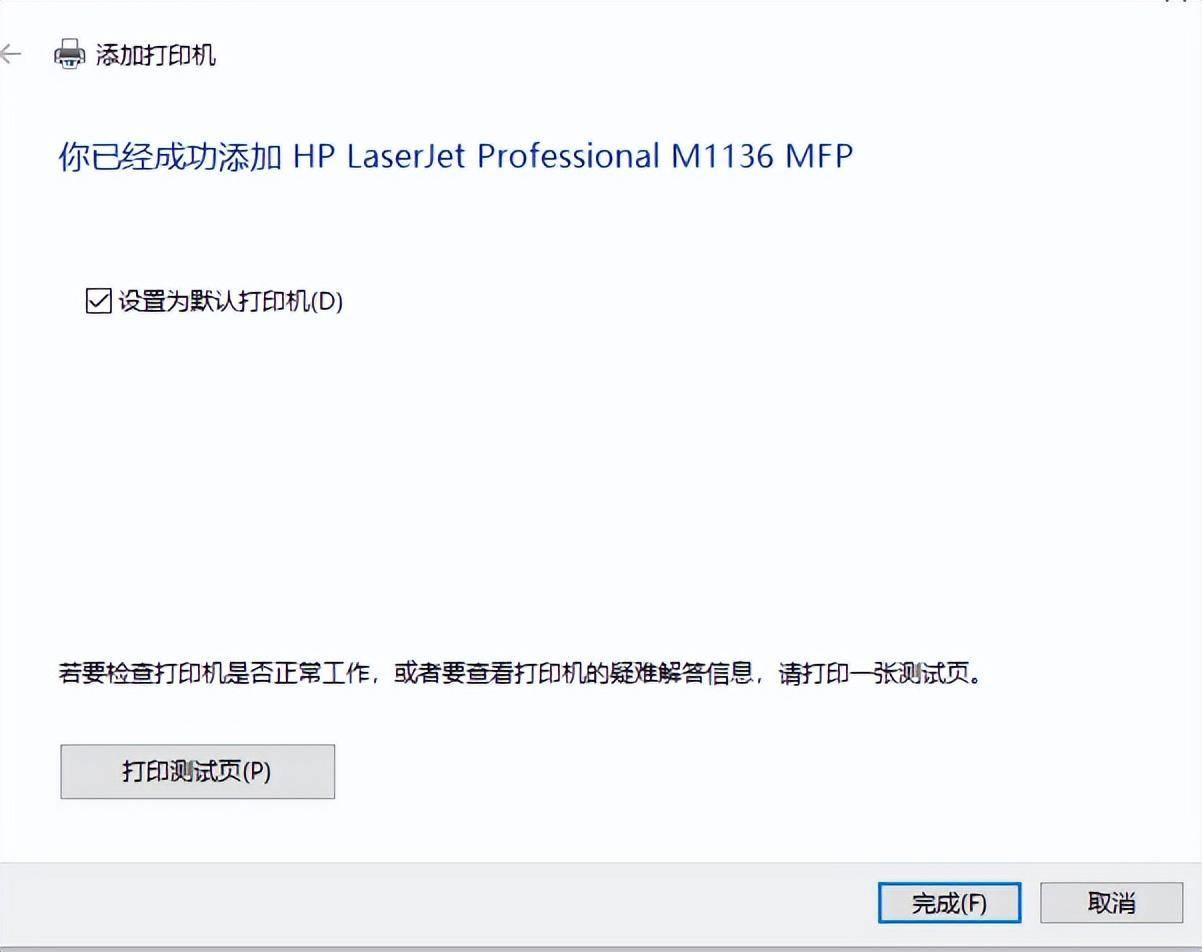
专业事情还是找专业人干,关注我少花几百甚至上千元!
如果我的回答对你有帮助,请点赞谢谢!
关注我还可以了解更多打印机小知识!